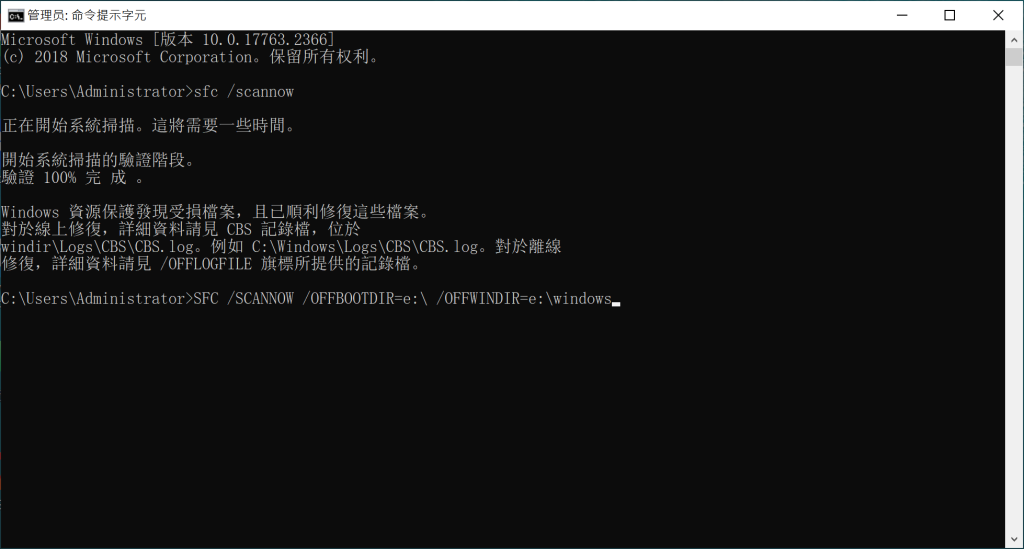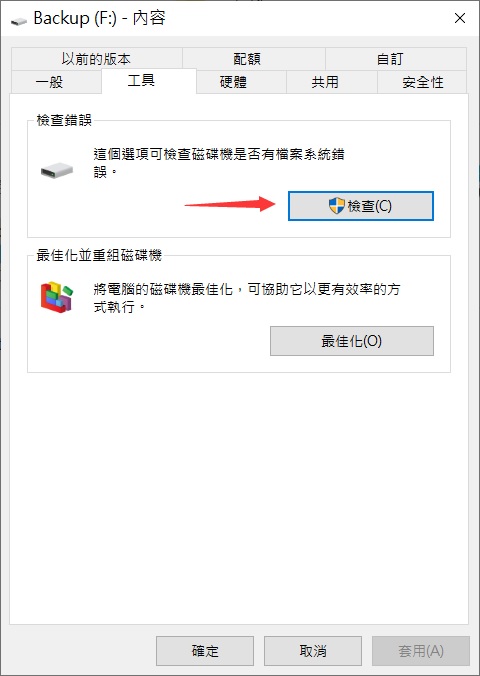2.5吋硬碟用crystaldiskinfo掃出現黃色警告(C5、C6)
硬碟現在讀的到,也能進硬碟看到內容,甚至可以讀裡面的檔案,
但要複製到其他地方就一直出現錯誤訊息。硬複製也都是卡在99%
一直完成不了。
請問各位先進,有任何方法可以把這顆硬碟的資料備份到其他地方的方法嗎?
外接硬碟裡的視頻播放出錯、硬碟卡住、硬碟無法被電腦辨識、硬碟無法格式化等都屬於硬碟損壞的範疇。如果遇到此問題,可以按照以下方法進行修復,此外還推薦針對資料備份與救援的方法:
方法一:執行SFC掃描
相信大家對於SFC命令在之前的文章中已經了解過了,用sfc /scannow命令來修復一些電腦系統故障。這裡就不再細說。以下是使用SFC命令來修復損毀或丟失的硬碟系統檔案。
- 搜尋框中輸入cmd,以系統管理員身分執行開啟命令提示字元視窗。
- 在命令提示字元視窗中輸入sfc /scannow,然後按下Enter鍵。
- 輸入SFC /SCANNOW /OFFBOOTDIR=e:\ /OFFWINDIR=e:\windows,其中e:是硬碟的磁碟機代號。

- 等待掃描完成,然後重新啟動電腦看看硬碟故障是否可以被修復。
方法二:Windows內建工具檢查並修復硬碟錯誤
使用Windows內建的工具來檢查和修復硬碟錯誤,以下是在Windows 11/10/8/7中的操作方法:
- 開啟本機,右擊需要修復的硬碟,然後點選內容。
- 選擇工具,點選檢查錯誤下的檢查按鈕。

- 在檢查錯誤視窗中,有兩個選項用來檢查和修復硬碟 。自動修正檔案系統錯誤用來修復錯誤而不掃描壞的磁區壞軌,掃描和嘗試恢復損毀的磁區用來修復錯誤、找到磁區壞軌並救援可讀取的資訊。
- 最後,您根據需要需要選擇後按下開始按鈕進行檢查、修復。
方法三:使用檔案救援軟體
硬碟損壞最讓人糟心的最重要原因是裡面的資料無法被電腦讀取,所以解決的方法就是停止使用硬碟,立刻使用Bitwar檔案救援軟體進行檔案救援。而且您越早救援檔案,檔案被完整找回的概率就越高。
而且Bitwar Data Recovery具有專用於每種資料丟失情況的特定資料救援模式,如錯誤刪除,因病毒攻擊而丟失檔案、錯誤格式化、硬碟檔案系統損壞或丟失、資源回收筒刪除或清空等。上述提到過的幾點原因導致的硬碟損壞都可以修復,可謂是功能強大。具體使用步驟參見文章鏈接進行了解:Bitwar檔案救援軟體救援方案。